
Che cos’è l’errore “Impossibile caricare la libreria Denuvo” in Windows 10/11?
In questo post, discuteremo su come risolvere l’errore Impossibile caricare la libreria Denuvo in Windows 10/11. Sarai guidato con semplici passaggi/metodi per risolvere il problema. Iniziamo la discussione.
“Denuvo Driver & Software”: Denuvo Ant-Tamper è una tecnologia anti-manomissione e uno schema DRM (Digital Right Management) progettato e sviluppato da Denuvo Software Solutions. Denuvo è stato criticato per l’utilizzo elevato della CPU e le operazioni di scrittura eccessive sui componenti di archiviazione, quest’ultima causando significative riduzioni della durata della vita dell’SSD. I giochi protetti da Denuvo richiedono un’attivazione online. Il software utilizza una macchina di crittografia a 64 bit.
Tuttavia, diversi utenti hanno riferito di aver riscontrato l’errore “Impossibile caricare la libreria Denuvo” sul proprio computer Windows 10/11 quando hanno provato a giocare o eseguire un’applicazione. Hanno spiegato che il problema si verifica di solito con il gioco Total War: Three Kingdoms (TW:3K) e hanno spiegato che quando tentano di giocare a Total War: Three Kingdoms (TW:3K) sul proprio computer Windows dopo l’installazione, ricevono “Unable per caricare l’errore della libreria Denuvo. Potrebbero esserci diversi motivi alla base del problema, tra cui il problema di conflitto del software con il motore anti-cheat Vanguard di Valorant, il problema con il gioco stesso che causa errori, l’interferenza di un programma antivirus/firewall di terze parti, driver di dispositivo/driver della scheda grafica danneggiati/obsoleti , impostazioni di alimentazione errate, problemi con l’avvio del gioco e altri problemi di Windows. Andiamo per la soluzione.
Come risolvere l’errore Impossibile caricare la libreria Denuvo in Windows 10/11?
Metodo 1: correzione dell’errore “Impossibile caricare la libreria Denuvo” con “Strumento di riparazione PC”
“PC Repair Tool” è un modo semplice e rapido per trovare e correggere errori BSOD, errori DLL, errori EXE, problemi con programmi/applicazioni, problemi con malware o virus, file di sistema o problemi di registro e altri problemi di sistema con pochi clic.
⇓ Ottieni lo strumento di riparazione del PC
Metodo 2: aggiorna il driver della scheda grafica

L’aggiornamento del driver della scheda grafica alla versione più recente e compatibile può risolvere il problema. Proviamo.
Passaggio 1: apri “Gestione dispositivi” nel PC Windows tramite la casella di ricerca di Windows ed espandi la categoria “Schede video”.
Passaggio 2: fai clic con il pulsante destro del mouse sul driver della scheda grafica e seleziona “Aggiorna driver” e segui le istruzioni sullo schermo per completare l’aggiornamento. Una volta aggiornato, riavvia il computer e controlla se il problema è stato risolto.
Scarica o reinstalla l’aggiornamento del driver della scheda grafica nel PC Windows [Automaticamente]
Puoi anche provare ad aggiornare tutti i driver di Windows alla versione più recente e compatibile, incluso l’aggiornamento dei driver della scheda grafica utilizzando lo strumento di aggiornamento automatico dei driver. È possibile ottenere questo strumento tramite il pulsante/link qui sotto.
⇓ Ottieni lo strumento di aggiornamento automatico del driver
Metodo 3: verifica se il tuo PC Windows è idoneo per eseguire il gioco che causa l’errore
Questo problema può verificarsi se il gioco stesso non è supportato sul computer su cui stai provando a giocare. Dovresti assicurarti e controllare se il tuo PC Windows è idoneo per eseguire il gioco che sta causando l’errore. Puoi visitare il sito ufficiale del gioco e verificare se puoi giocare o meno
Metodo 4: disabilita antivirus/firewall di terze parti
Questo problema può verificarsi a causa dell’interferenza del programma antivirus/firewall di terze parti installato nel computer. Puoi disabilitare il tuo programma antivirus/firewall di terze parti per risolvere il problema e verificare se la disabilitazione di antivirus/firewall funziona per te.
Metodo 5: disinstalla e reinstalla il gioco che causa l’errore

Puoi disinstallare e quindi reinstallare il gioco nel computer che sta causando l’errore, al fine di risolverlo.
Passaggio 1: apri il “Pannello di controllo” nel PC Windows tramite la casella di ricerca di Windows e vai su “Disinstalla un programma> Programmi e funzionalità”
Passaggio 2: trova e fai clic con il pulsante destro del mouse sul gioco che sta causando l’errore e seleziona “Disinstalla” per disinstallarlo, quindi riavvia il computer
Passaggio 3: dopo il riavvio, scarica e installa nuovamente il gioco sul computer e, una volta installato, prova a giocare di nuovo e verifica se il problema è stato risolto.
Metodo 6: disinstalla Windows Update problematico o installa Windows Update più recente
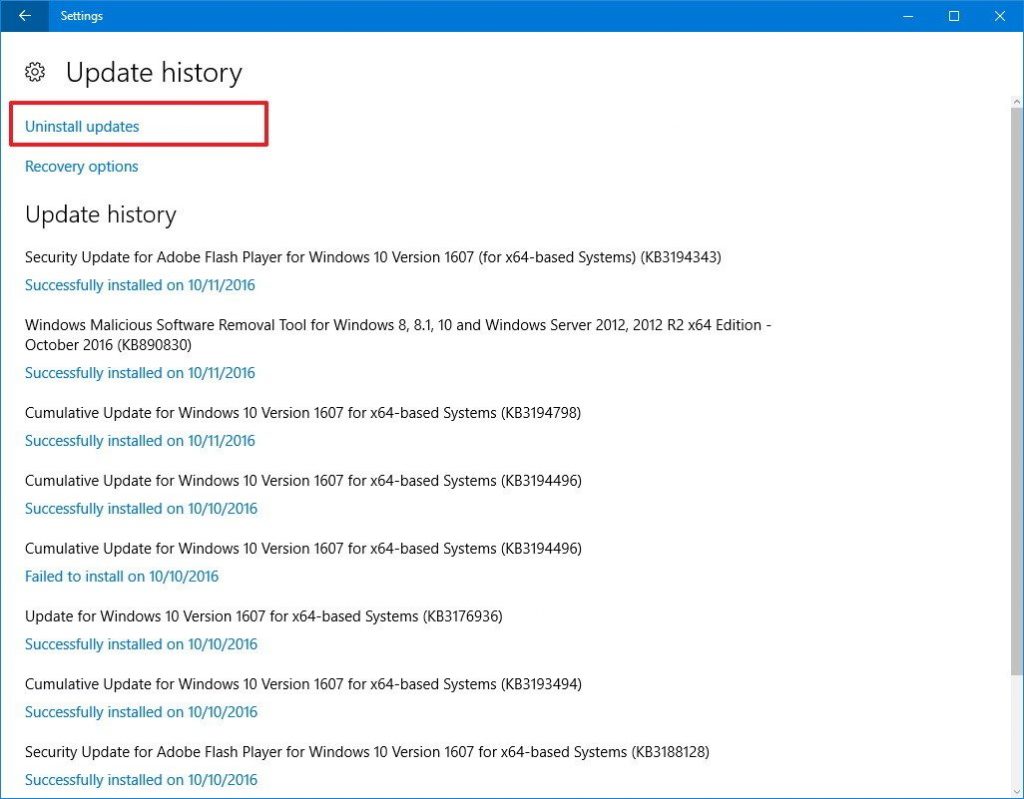
Questo problema può verificarsi a causa di Windows Update problematico installato nel computer. È possibile disinstallare Windows Update problematico o installare l’ultimo aggiornamento per risolvere il problema.
Passaggio 1: apri l’app “Impostazioni” nel PC Windows tramite la casella di ricerca di Windows e vai su “Aggiornamento e sicurezza> Windows Update> Visualizza cronologia aggiornamenti> Disinstalla aggiornamenti”
Passaggio 2: fare clic con il pulsante destro del mouse sugli ultimi aggiornamenti installati o sugli aggiornamenti problematici e selezionare “Disinstalla” per disinstallarlo, quindi riavviare il computer e verificare se il problema è stato risolto.
Passaggio 3: in caso contrario, apri nuovamente l’app “impostazioni” nel computer e vai su “Aggiornamento e sicurezza > Windows Update” e fai clic sul pulsante “Verifica aggiornamenti”, quindi scarica e installa gli aggiornamenti disponibili nel computer e, una volta aggiornati, riavvia il computer e controlla se il problema è stato risolto.
Conclusione
Sono sicuro che questo post ti ha aiutato su Come risolvere l’errore Impossibile caricare la libreria Denuvo in Windows 10/11 con diversi semplici passaggi/metodi. Puoi leggere e seguire le nostre istruzioni per farlo. È tutto. Per qualsiasi suggerimento o domanda, scrivi nella casella dei commenti qui sotto.